小程序--滑动右侧字母索引
发布时间:2021-01-15微信和通讯录经常看到这种,那么在小程序如何实现呢(等下我们需要用到小程序的一个官方组件),这个功能可以拆分两块,一个是滚动区域,一个是滑动定位区域。
实现 滚动区域小程序里面实现滚动到指定位置,可以用 scroll-view 组件. (点击我即可查看小程序文档)
<scroll-view class="goup_list" scroll-with-animation="true" scroll-y="true" style="height: 300rpx;" scroll-into-view="{{toView}}"> <具体业务界面代码 /> </scroll-view> 复制代码最后面是我刚刚录gif的代码。可以看到 scroll-view 组件,有一个属性 scroll-into-view ,这个属性可以实现转跳到指定位置。值是id,也就是Gif看到的 B、C、D的ID。
(最后会有完整代码)
滑动实现滑动我们会想到 touchmove 事件,我们需要依靠这个判断滑动到了哪个索引(字母)。
但是滑动里面没有直接告诉你,是哪个组件,所以我们需要根据现有的信息进行利用,这里用的是y,x的信息。
拿到x,y之后的逻辑如下
用文字不好描述清楚,看下面图,可以这样求偏差值,然后除以每项的高度,就拿到了滑动到了第几项。 这里又涉及一个问题就是,怎么求单个项的高度。 height / 个数。
代码 var y = e.touches[0].pageY; var itemLen = this.data.list.length var height = letterDomRes.height var top = letterDomRes.top // 滑动的偏移量(偏差值) var offsetTop = (height + top - y) var itemHeight = height / itemLen var index = itemLen - ((offsetTop / itemHeight)|0) - 1 if(index < 0 || index >= itemLen){ return } 复制代码还有就是上面数据从哪里来,也就是小程序如何拿下图中的top值和height。
代码 //创建节点选择器 var query = wx.createSelectorQuery() query.select('.letter-index').boundingClientRect() query.exec(function (res) { letterDomRes = res[0] console.log(letterDomRes); }) 复制代码letterDomRes.height letterDomRes.top 就是我们需要的数据了。
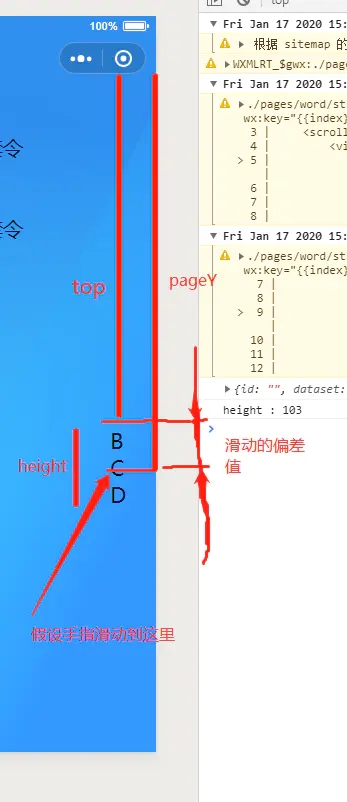
到这里就都完成了。然后加一个优化,超出滑动范围就return,上面代码也有了,然后设置的时候判断是否在滑动期间,是的话过滤相同的设置。
完整代码 JS // pages/word/strange.js var letterDomRes = {} var moveing_word = '' Page({ /** * 页面的初始数据 */ data: { toView: '', list: [ { word: 'B', children: [ {word: 'Ban', translation: 'vt. 禁止,查禁;n. 禁止,禁令'}, {word: 'Ban', translation: 'vt. 禁止,查禁;n. 禁止,禁令'}, {word: 'Ban', translation: 'vt. 禁止,查禁;n. 禁止,禁令'}, ] }, { word: 'C', children: [ {word: 'Ban', translation: 'vt. 禁止,查禁;n. 禁止,禁令'}, {word: 'Ban', translation: 'vt. 禁止,查禁;n. 禁止,禁令'}, {word: 'Ban', translation: 'vt. 禁止,查禁;n. 禁止,禁令'}, ] }, { word: 'D', children: [ {word: 'Ban', translation: 'vt. 禁止,查禁;n. 禁止,禁令'}, {word: 'Ban', translation: 'vt. 禁止,查禁;n. 禁止,禁令'}, {word: 'Ban', translation: 'vt. 禁止,查禁;n. 禁止,禁令'}, ] }, ] }, // ---- methods letterTap(e){ var id = e.target.id // console.log(id) this.setListSite(id) }, letterMove(e){ var y = e.touches[0].pageY; var itemLen = this.data.list.length var height = letterDomRes.height var top = letterDomRes.top // 滑动的偏移量(偏差值) var offsetTop = (height + top - y) var itemHeight = height / itemLen var index = itemLen - ((offsetTop / itemHeight)|0) - 1 if(index < 0 || index >= itemLen){ return } var letter = this.data.list[index].word // console.log(index, letter) // [优化] 过滤相同的 if(moveing_word == letter){ return } moveing_word = letter this.setListSite('word_' + letter) // console.log(height / this.data.list.length) // / this.data.list.length // console.log(letterDomRes.top) }, letterEnd(e){ // 重置 moveing_word = '' }, /** * 设置滚动位置 * @param {String} id 前缀 + 字母 */ setListSite(id){ wx.showToast({ title: id.split('_')[1], icon: 'none', }) this.setData({ toView: id, duration: 500, }) }, /** * 生命周期函数--监听页面加载 */ onLoad: function (options) { }, /** * 生命周期函数--监听页面初次渲染完成 */ onReady: function () { //onshow中获取索引条高度 var query = wx.createSelectorQuery();//创建节点选择器 query.select('.letter-index').boundingClientRect() query.exec(function (res) { //res就是 所有标签为mjltest的元素的信息 的数组 letterDomRes = res[0] console.log(letterDomRes); //取高度 console.log("height : "+res[0].height); }) }, /** * 生命周期函数--监听页面显示 */ onShow: function () { }, /** * 生命周期函数--监听页面隐藏 */ onHide: function () { }, /** * 生命周期函数--监听页面卸载 */ onUnload: function () { }, /** * 页面相关事件处理函数--监听用户下拉动作 */ onPullDownRefresh: function () { }, /** * 页面上拉触底事件的处理函数 */ onReachBottom: function () { }, }) 复制代码 WXML <!--pages/word/strange.wxml--> <view class="container"> <scroll-view class="goup_list" scroll-with-animation="true" scroll-y="true" style="height: 300rpx;" scroll-into-view="{{toView}}"> <view class=""> <view class="group_item" wx:for="{{list}}" wx:key="{{index}}"> <view class="group"> <view class="title" id="word_{{item.word}}">{{item.word}}</view> <view class="word_list"> <view class="word_list_item" wx:for="{{item.children}}" wx:key="{{index}}"> <view class="e"> <view>{{item.word}}</view> <view class="">{{item.translation}}</view> </view> <image mode="widthFix" src="/image/right.png" class="right-image" /> </view> </view> </view> </view> </view> </scroll-view> <view class="letter-index" bind:touchmove="letterMove" bindtap="letterTap" bind:touchend="letterEnd"> <view class="item" id="word_{{item.word}}" wx:for="{{list}}" wx:key="index">{{item.word}}</view> </view> </view> 复制代码




